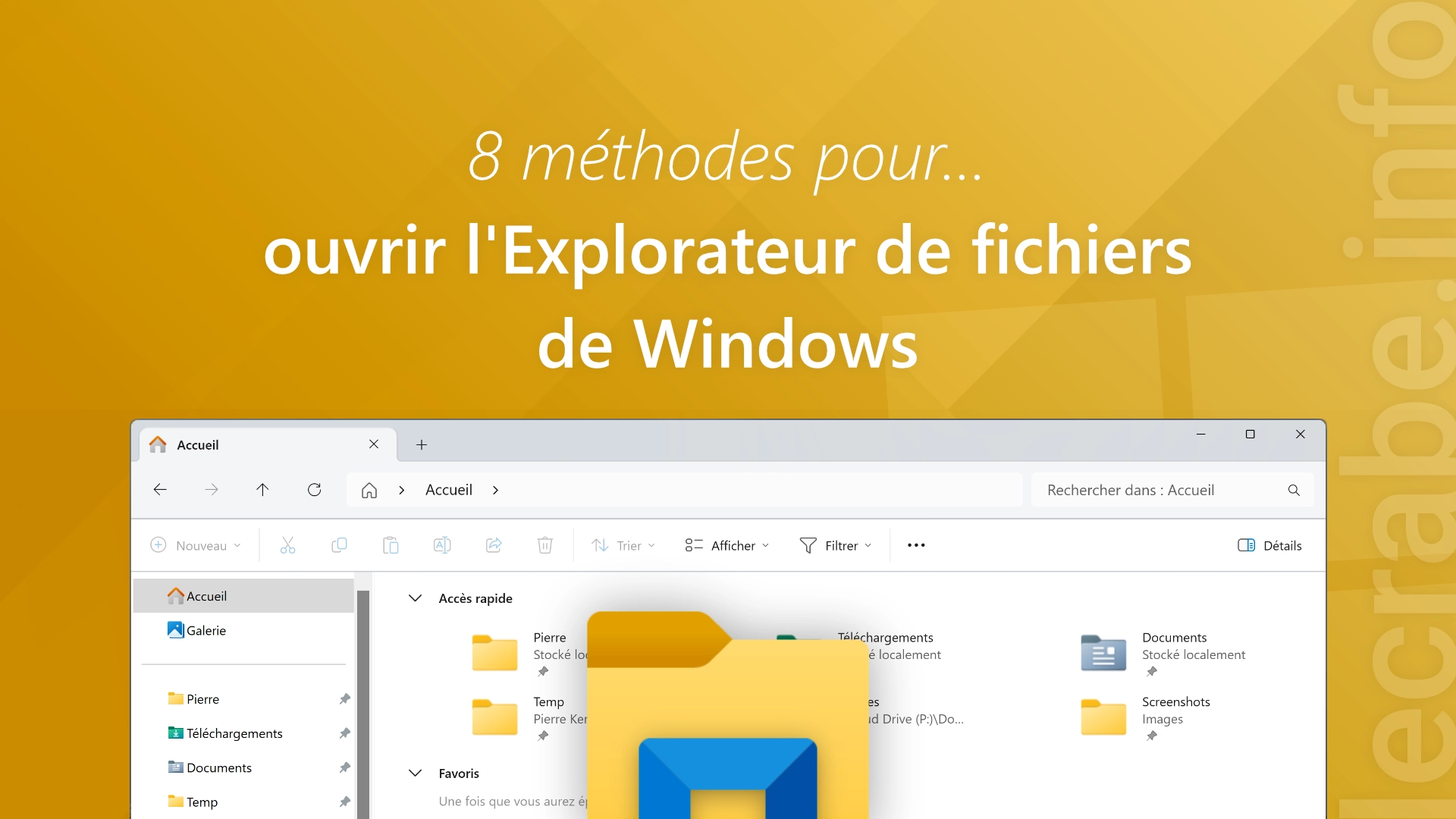L’Explorateur de fichiers (anciennement appelé Explorateur Windows) est l’outil incontournable de votre PC. C’est ce programme natif qui fait toute la praticité de votre ordinateur et mets KO la bonne vieille méthode de l’archivage papier. Il est l’essence même de votre système d’exploitation. Pour décrire Explorateur de fichiers, je dirais que c’est un peu comme le bureau de votre ordinateur, mais en plus organisé et détaillé.
Grâce à cette application de base :
- ☞ organisez tous vos documents ;
- ☞ gérez tout le contenu de votre disque dur ;
- ☞ accédez à tout ce qui est stocké sur votre machine.
En apprenant à vous en servir, vous maîtriserez une bonne partie du potentiel de votre ordinateur. Pour commencer, découvrez dans cet article mes méthodes pour ouvrir l’Explorateur de fichiers de Windows.
Les fonctions de l’Explorateur de fichiers
C’est un vrai couteau suisse ! Depuis l’Explorateur de fichiers, vous pouvez :
- Visualiser l’arborescence de vos fichiers : l’Explorateur vous permet de voir la structure hiérarchisée de vos dossiers, comme les branches d’un arbre. Vous pouvez facilement naviguer entre les différents disques durs, les dossiers personnels, les téléchargements, etc.
- Rechercher des fichiers : grâce à une barre de recherche puissante, vous pouvez retrouver rapidement un fichier en spécifiant son nom, son type ou même une partie de son contenu.
- Organiser vos fichiers : vous pouvez créer, renommer, déplacer, copier, coller et supprimer des fichiers et des dossiers. Vous pouvez également les trier par nom, date, taille ou type.
- Gérer vos périphériques : l’Explorateur vous permet d’accéder aux disques durs externes, clés USB, cartes SD et autres périphériques de stockage connectés à votre ordinateur.
- Partager des fichiers : vous pouvez facilement partager des fichiers avec d’autres personnes par e-mail, via des réseaux sociaux ou en les enregistrant sur un espace de stockage en ligne.
- Obtenir des informations sur les fichiers : en faisant clic-droit sur un fichier, vous accédez à un menu contextuel vous permettant de réaliser de nombreuses actions comme accéder à des propriétés détaillées telles que la taille, la date de création, le type de fichier, etc.
8 façons d’ouvrir l’Explorateur de fichiers Windows
via les raccourcis clavier
Les raccourcis clavier sont des combinaisons de touches préconfigurées qui permettent, lorsqu’on les applique, d’effectuer une action spécifique sur votre ordinateur. Elles servent à naviguer bien plus rapidement qu’avec la souris. Considérez-les comme des sortes de passages secrets vers les applications et les fonctions de votre ordinateur.
Raccourcis clavier Windows : la liste complète
Bien sûr, il existe une combinaison permettant d’ouvrir l’Explorateur de fichiers en un éclair :
=> Pressez simultanément Win ❖ + E
C’est le raccourci par excellence : rapide et efficace, directement accessible où que vous soyez.
via le menu Démarrer
Vous pouvez ouvrir l’Explorateur de fichiers depuis la liste complète des applications installées sur votre machine en passant par le menu Démarrer :
- Cliquez sur l’icône Windows située dans la barre de tâches.

- Cliquez sur le bouton Tous.
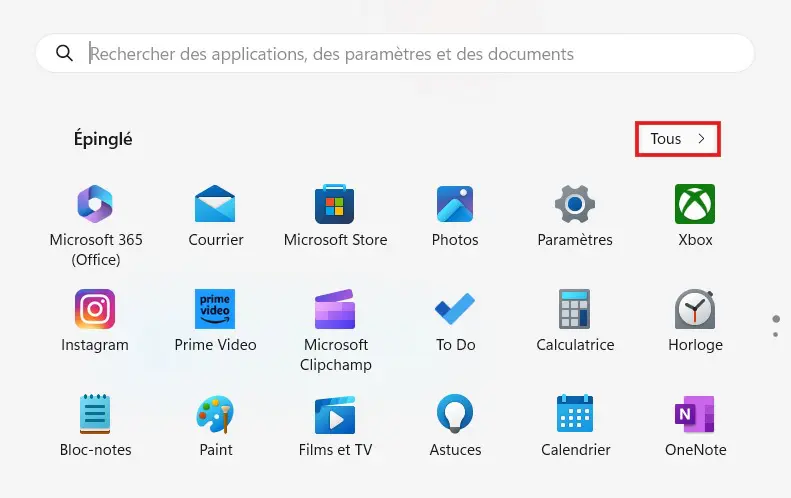
- Faites défiler la liste des applications jusqu’à la lettre E et sélectionnez l’application Explorateur de fichiers.
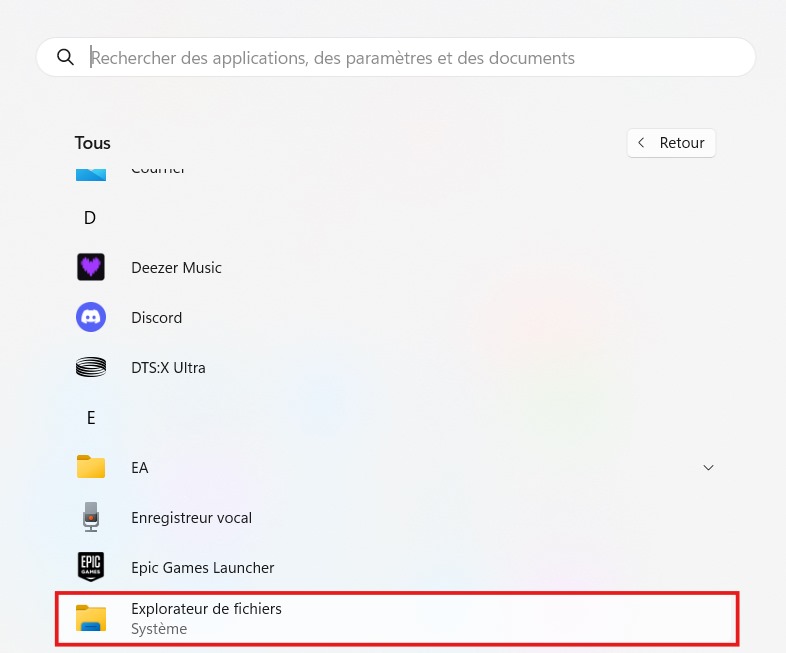
via Rechercher
- Positionnez votre curseur dans le champ de saisie Rechercher de la barre des tâches.

- Tapez « Explorateur de fichiers » (ou juste les premières lettres)
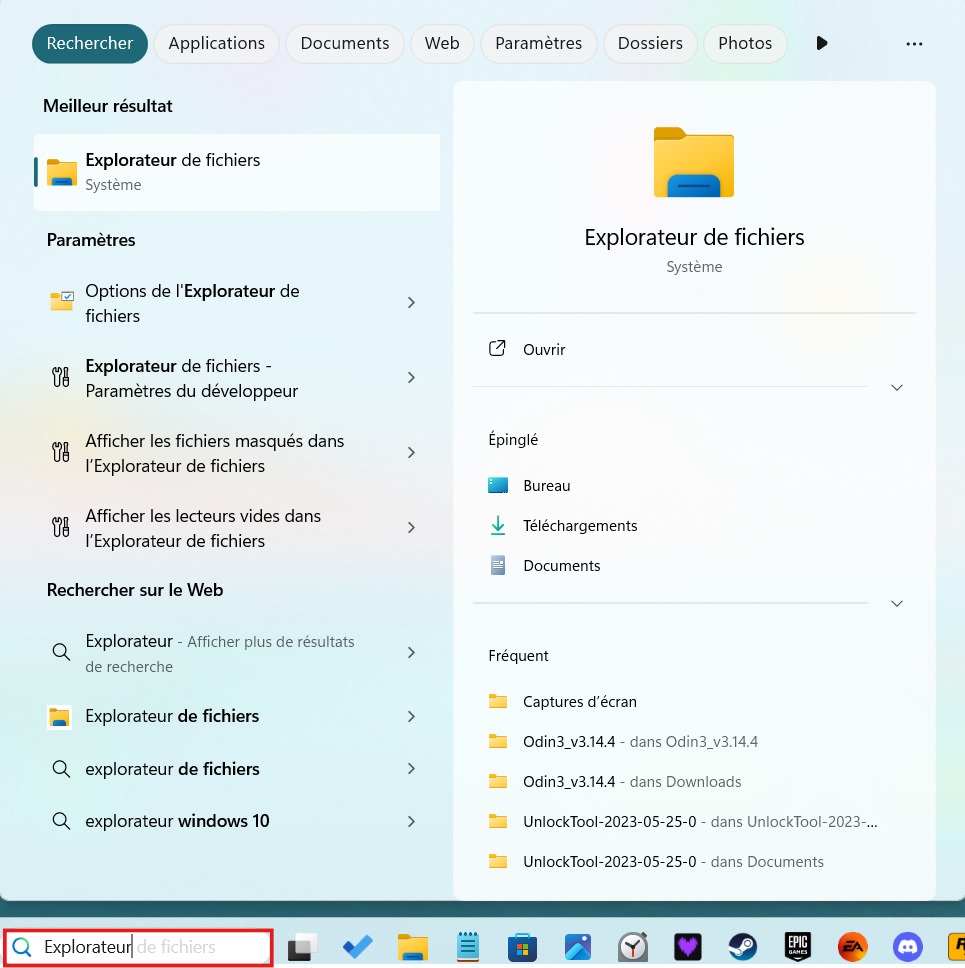
- Sélectionnez le résultat pour ouvrir l’Explorateur de fichiers.
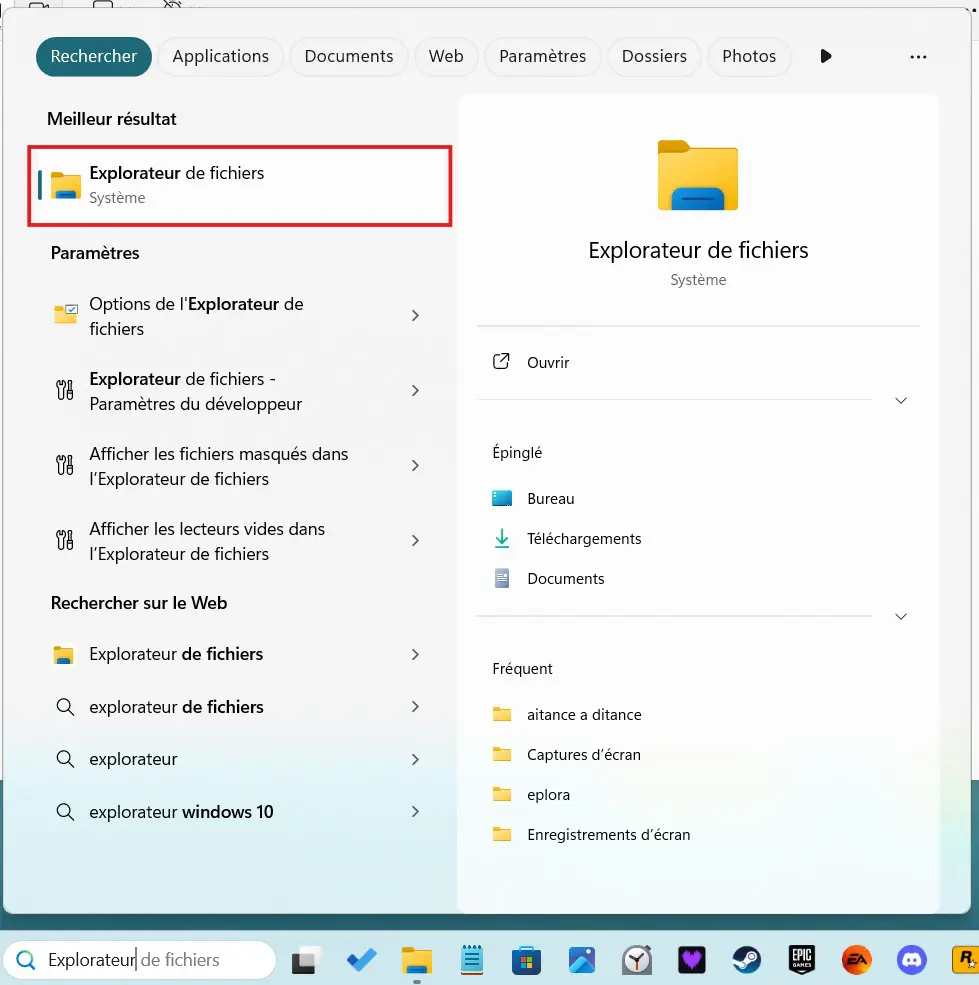
via l’icône épinglée
Si l’Explorateur de fichiers est épinglé à la barre des tâches, un simple clic gauche sur son icône l’ouvrira.![]()
RoundedTB : personnaliser la barre des tâches de Windows 11
via le menu contextuel
- Depuis le Bureau de Windows, faites un clic droit sur l’icône Ce PC.

- Dans le menu contextuel, sélectionnez Ouvrir pour lancer Explorateur de fichiers.
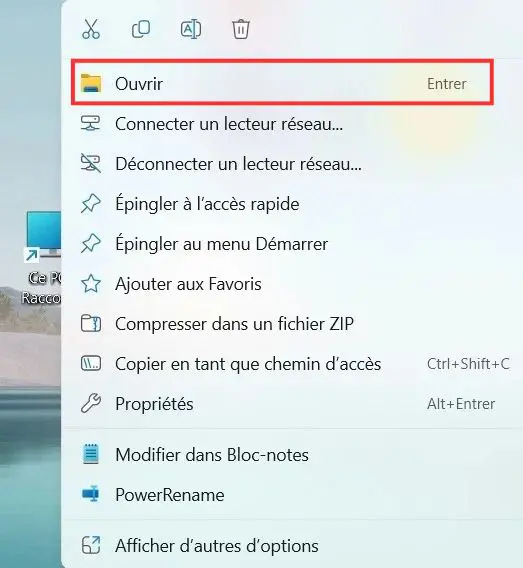
Personnaliser le menu contextuel (clic droit) de Windows
via un dossier
Un accès rapide à l’Explorateur de fichiers est aussi disponible depuis un dossier enregistré sur le Bureau. Autre avantage, cette méthode permet d’accéder directement au contenu du dossier en question.
- Double-cliquez sur le dossier que vous souhaitez ouvrir dans Explorateur de fichiers.

- L’Explorateur de fichiers s’ouvre alors en présentant le contenu du dossier sélectionné. Dans la colonne de gauche (volet de navigation), vous pouvez naviguer à votre guise dans Explorateur de fichiers !
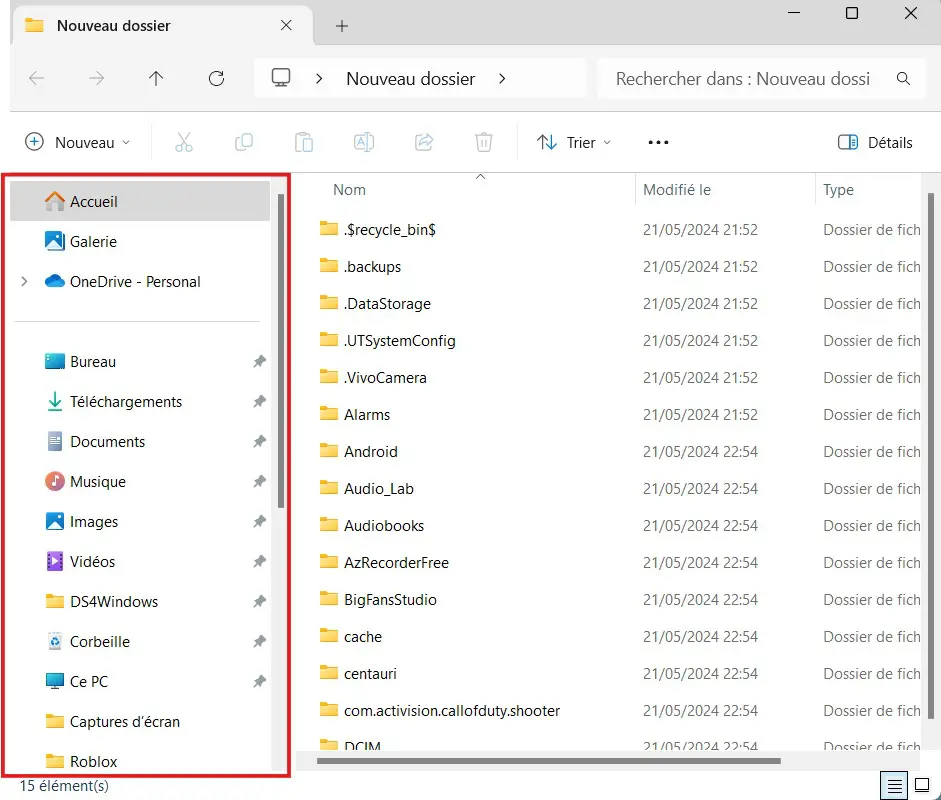
via Exécuter
- Appuyez simultanément sur les touches Win ❖ + R pour lancer le programme Exécuter.
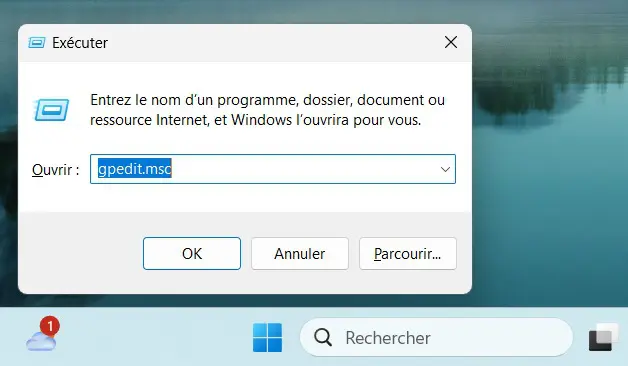 i Note : lorsque le programme Exécuter s’ouvre, son champ de saisie contient la dernière commande saisie. Effacez-là avant de saisir la vôtre.
i Note : lorsque le programme Exécuter s’ouvre, son champ de saisie contient la dernière commande saisie. Effacez-là avant de saisir la vôtre. - Dans le champ de saisie, tapez « explorer » puis cliquez sur OK (ou appuyez sur la touche Entrée ⏎ de votre clavier). Explorateur de fichiers s’ouvre !
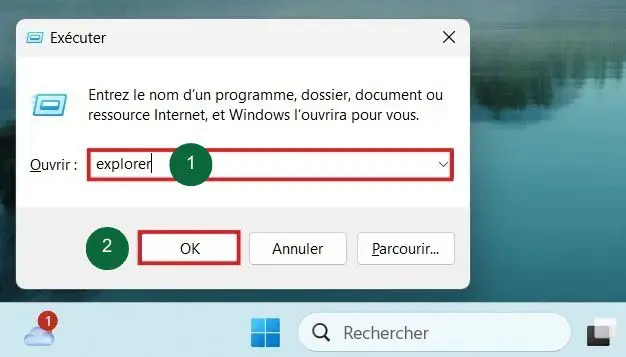
via un raccourci Bureau
Pour créer un raccourci « Explorateur de fichiers » sur le Bureau :
- Faites un clic droit sur un espace vide du Bureau de Windows. Dans le menu contextuel qui apparait, faites survoler votre pointeur au-dessus de Nouveau (sans cliquer donc !) puis, dans la seconde colonne qui se déploie, cliquez sur Raccourci.
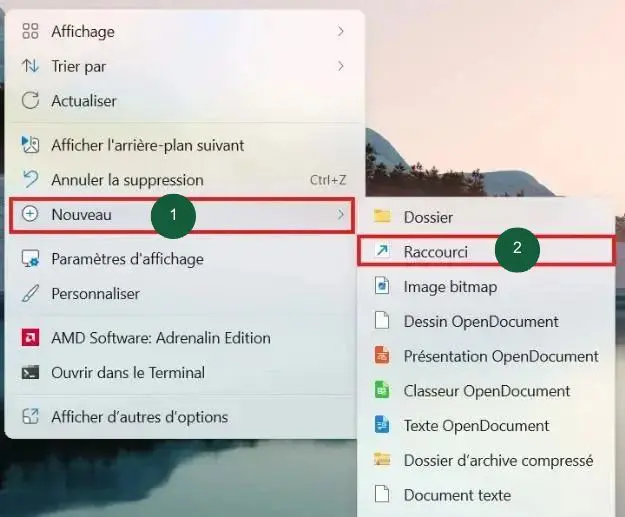
- Dans le champ intitulé Entrez l’emplacement de l’élément, saisissez « explorer.exe« . Cliquez ensuite sur le bouton Suivant.
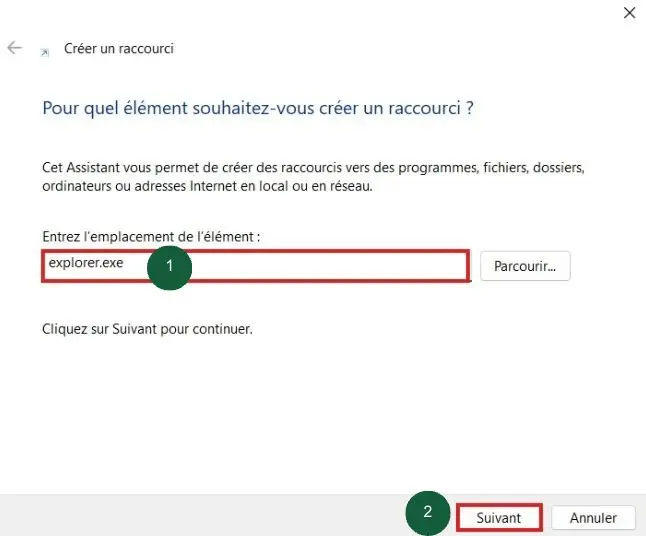
- Dans le champ Entrez un nom pour ce raccourci, saisissez le nom de votre choix (ici, je le nomme très originalement Explorateur). Cliquez ensuite sur le bouton Terminer.
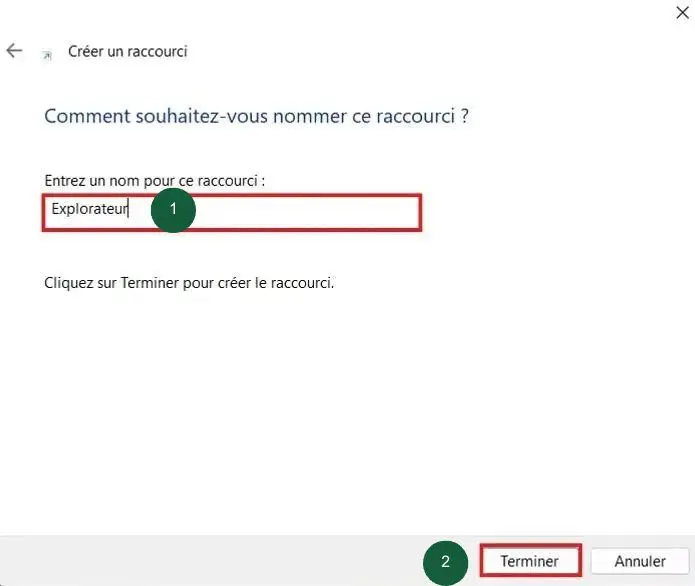
- Voila, vous avez créé un raccourci Bureau pour ouvrir l’Explorateur de fichiers rapidement.»
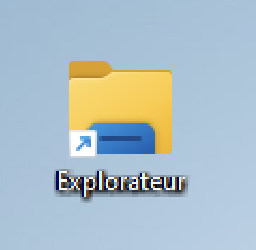
Windows 11 : créer un raccourci sur le Bureau (méthodes faciles)
Ma méthode préférée
Parmi les 8 méthodes permettant d’ouvrir l’Explorateur de fichiers, choisissez la méthode qui vous convient le mieux. Tout dépend de vos habitudes de travail, du contexte dans lequel vous travaillez ou de la fréquence à laquelle vous utilisez l’Explorateur.
Pour ma part je préfère de loin le raccourci clavier Win ❖ + E qui est généralement le plus rapide et le plus pratique. Comme pour de nombreux raccourcis clavier !
+2 extras pour l’Explorateur de fichiers
Ouvrir une deuxième fenêtre
On a parfois besoin d’ouvrir deux, trois, voire plus de fenêtres Explorateur de fichiers. C’est bien pratique pour comparer des répertoires ou déplacer des fichiers, par exemple. Vous pouvez le faire de plusieurs façons, en voici deux principales : via la souris et via le clavier.
via la souris
- Depuis une fenêtre de l’Explorateur de fichiers préalablement ouverte, faites un clic-droit sur l’un des répertoires situé dans le volet de navigation (zone latérale gauche). Ici, je choisis de le faire sur le répertoire Accueil.
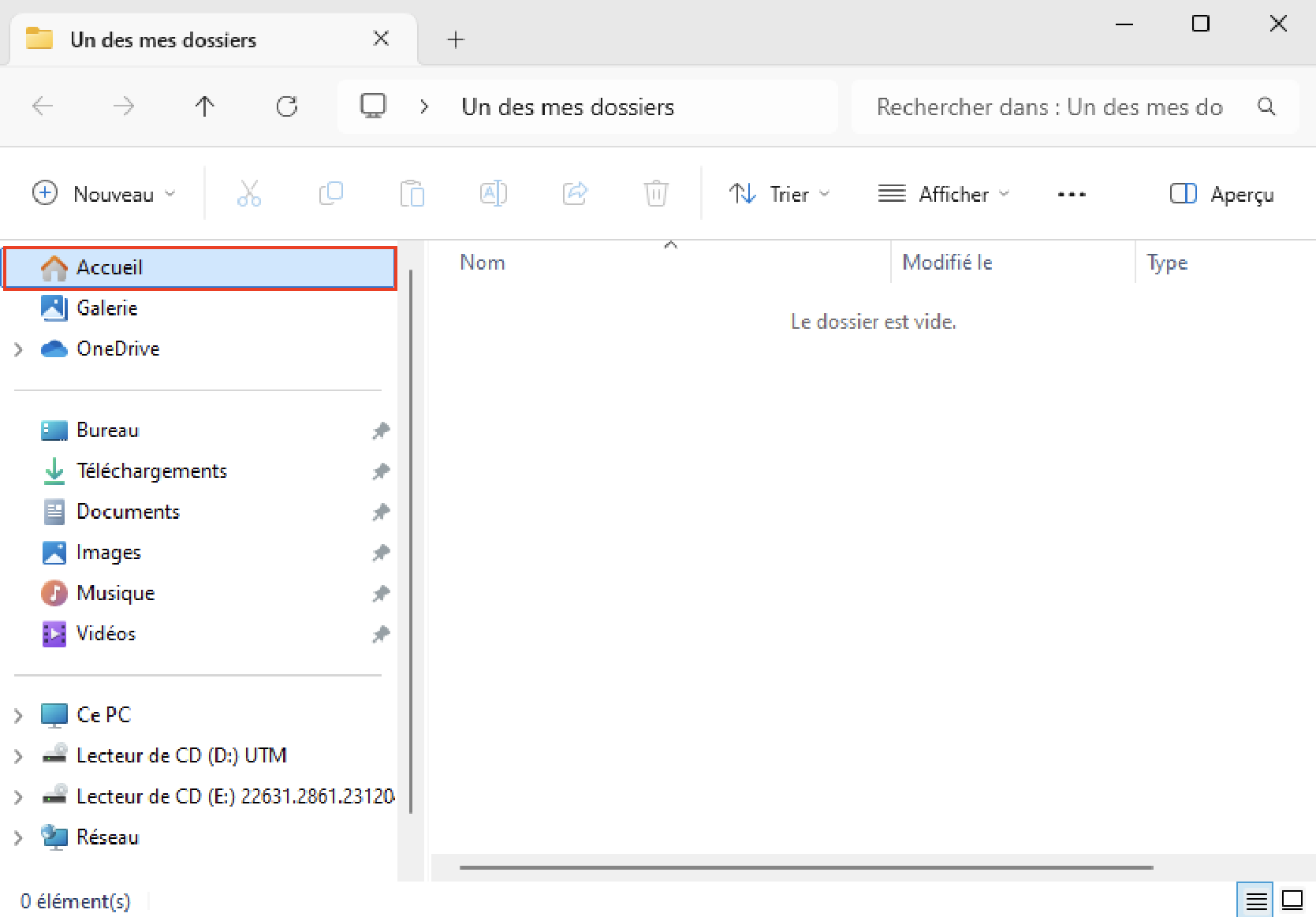
- Dans le menu déroulant qui se déploie, choisissez l’option « ouvrir dans une nouvelle fenêtre »
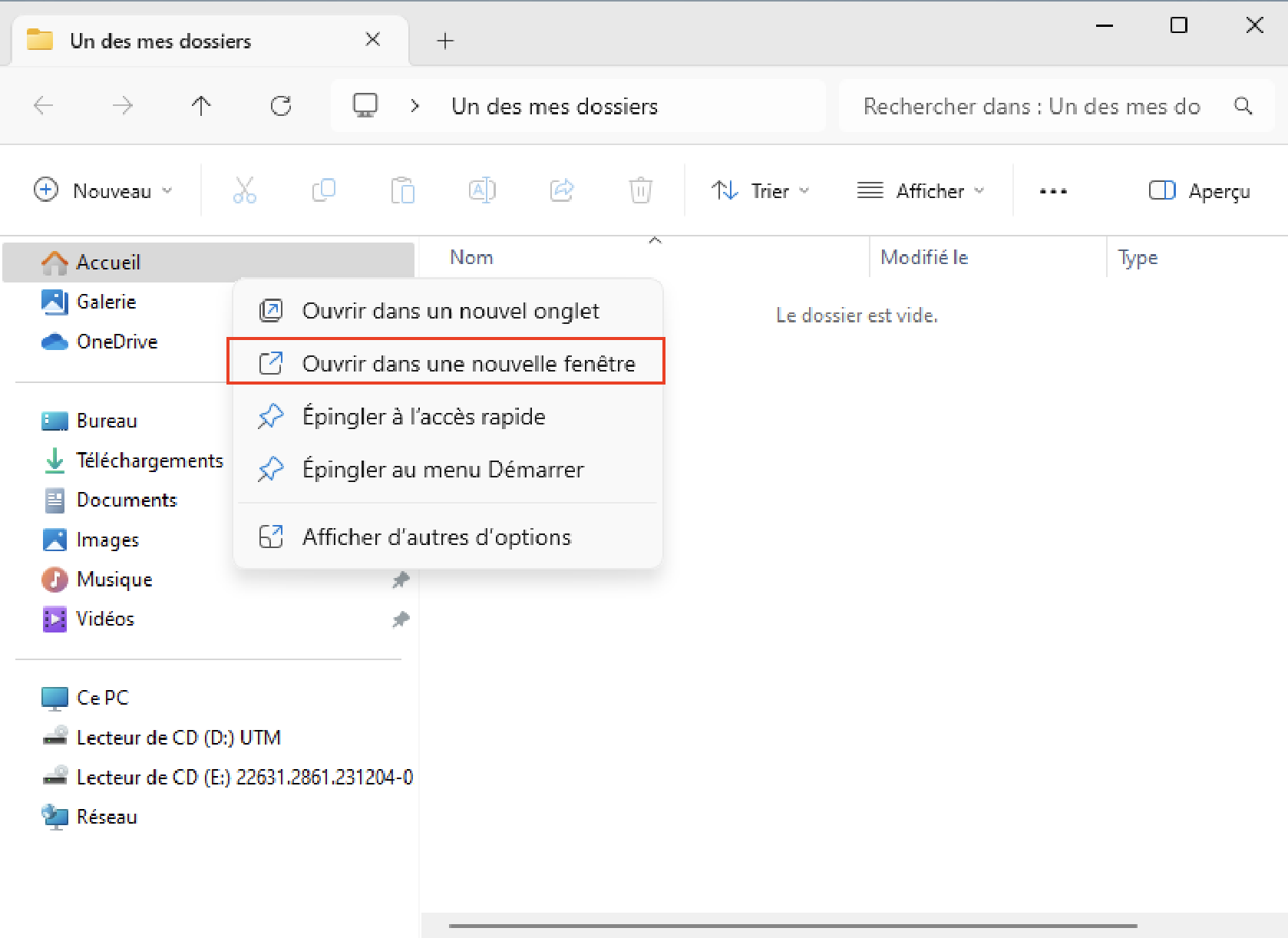
- Vous pouvez organiser vos deux fenêtres pour mieux gérer vos actions.
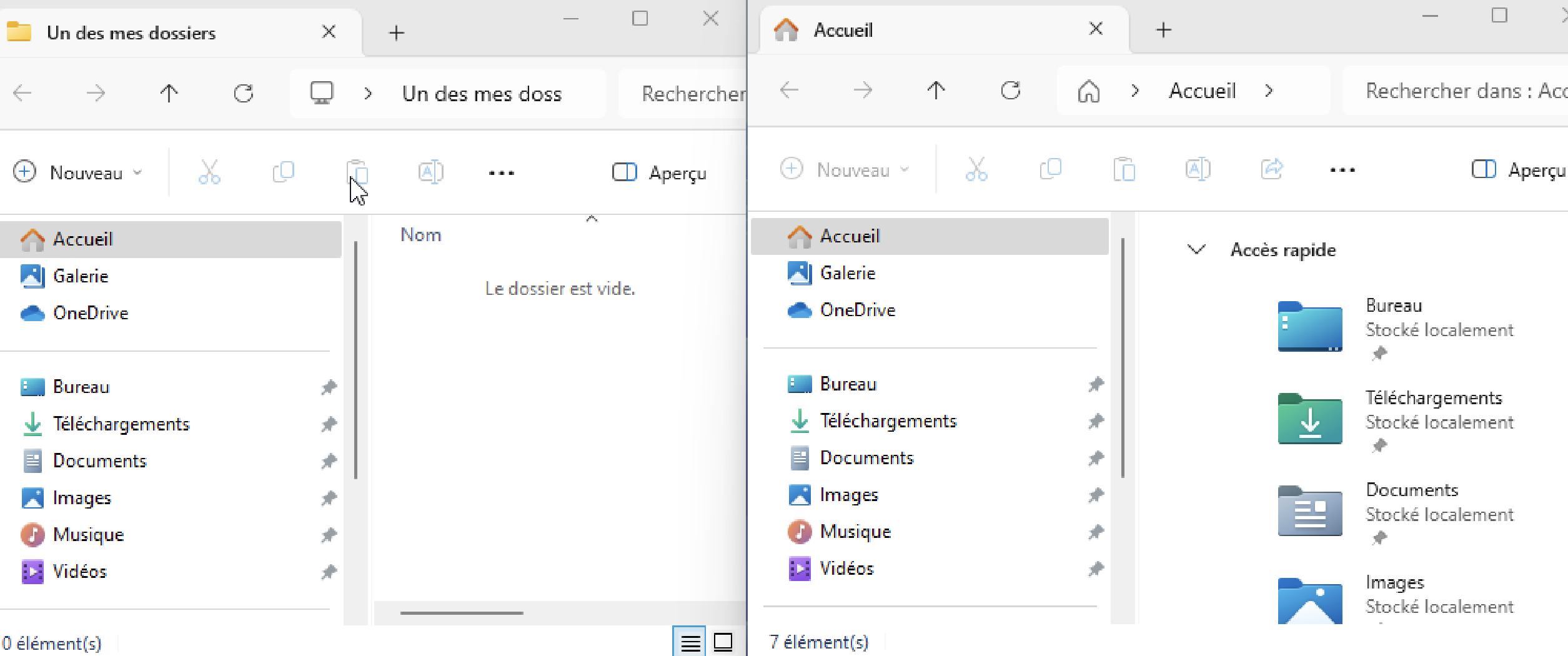
Deux fenêtres de l’Explorateur de fichiers ouvertes simultanément.
via le clavier
- Ouvrez tout d’abord une première fenêtre Explorateur de fichiers en suivant l’une des méthodes précédentes.
- Pressez ensuite les touches Ctrl + N pour ouvrir une nouvelle fenêtre de l’Explorateur de fichiers.
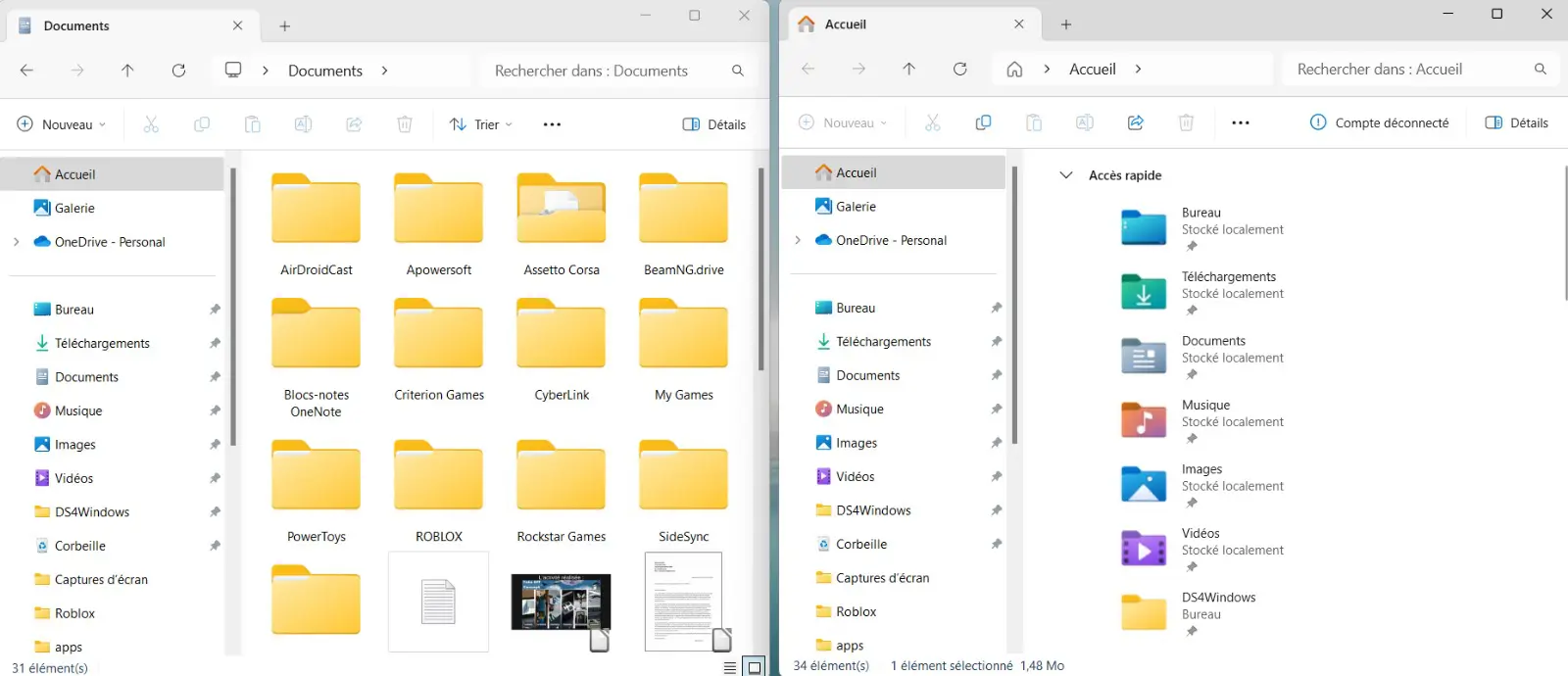
Deux fenêtres de l’Explorateur de fichiers ouvertes simultanément.
Utiliser la barre de recherche
Vous êtes perdu dans un répertoire qui contient beaucoup de dossiers et fichiers ? Aidez-vous de la barre de recherche !
- Dans le champ de recherche situé en haut à droite, tapez le nom ou une partie du chemin d’accès du dossier que vous souhaitez ouvrir dans le champ de recherche
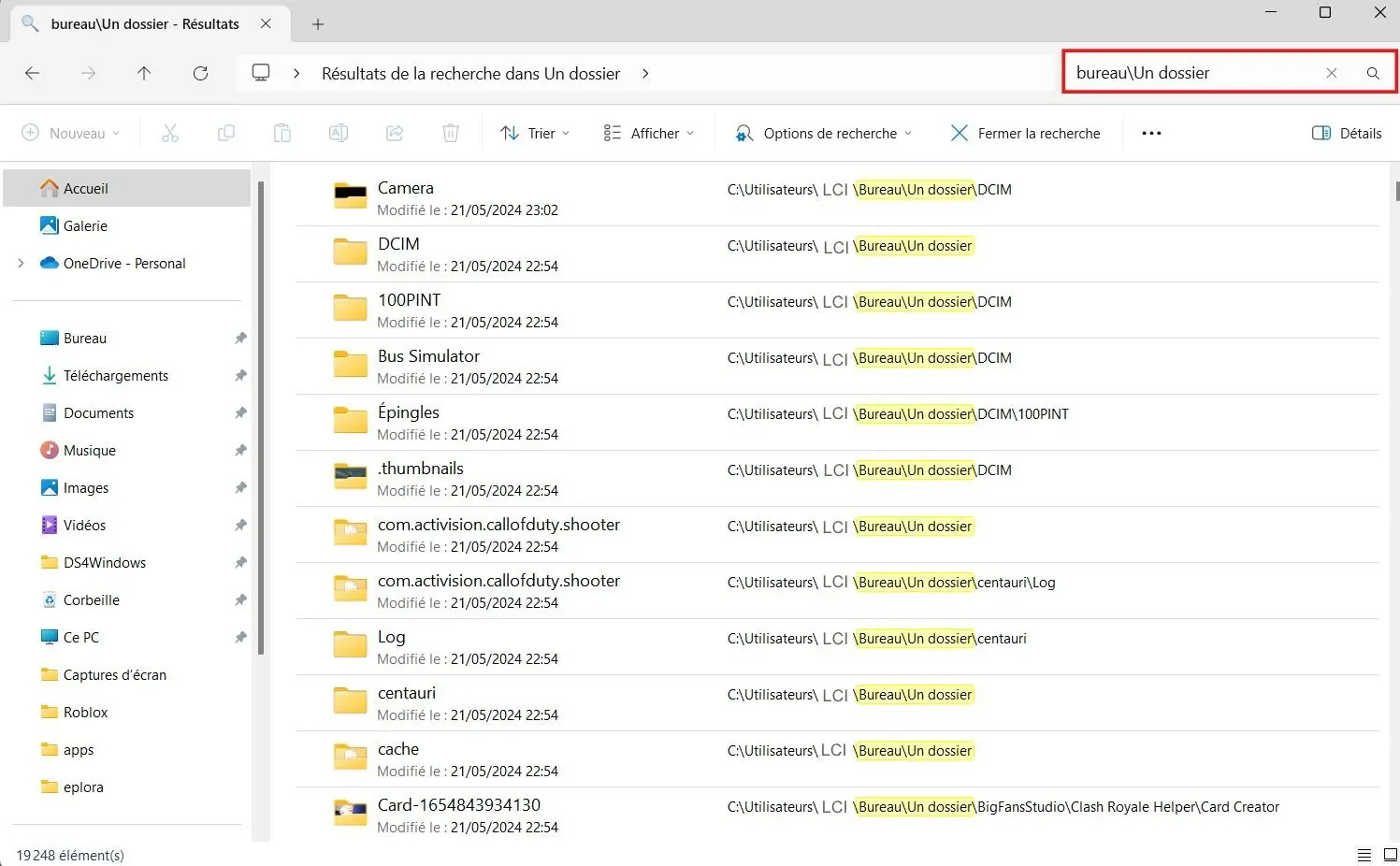
i Note : un chemin d’accès dans Windows est une adresse textuelle qui indique l’emplacement précis d’un fichier ou d’un dossier sur l’ordinateur, en partant du disque dur jusqu’au fichier ciblé. Un chemin d’accès peut prendre cette forme :
C:\Utilisateurs\NomUtilisateur\Documents\rapport.docxoù chaque segment après une barre oblique inversée (antislash « \ ») représente un dossier ou un fichier spécifique.
Dans l’exemple ci-dessus, je ne saisis par le chemin entier, mais seulement une partie. Les suggestions de l’Explorateur de fichiers sont donc naturellement plus larges que si j’avais précisé le chemin de mon dossier.
- Dans la liste de propositions, sélectionnez et cliquez sur le répertoire ou le fichier que vous souhaitez ouvrir.
Connaissiez-vous toutes ces méthodes ? Quelle est celle que vous utilisez le plus ?